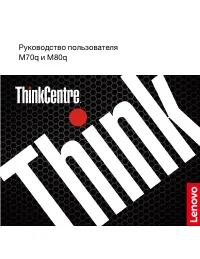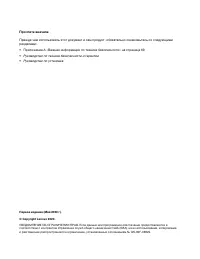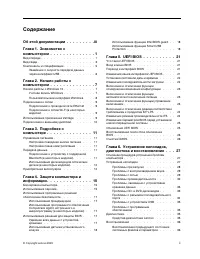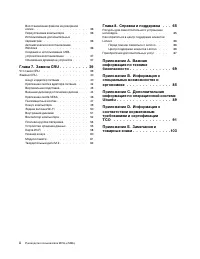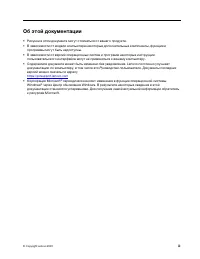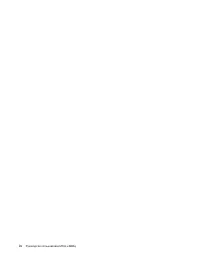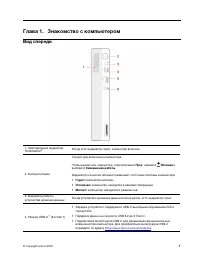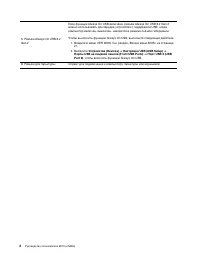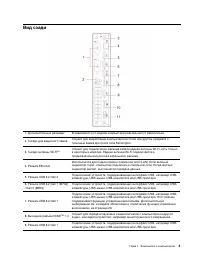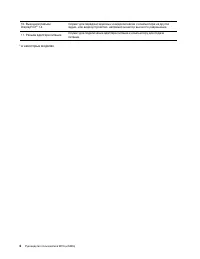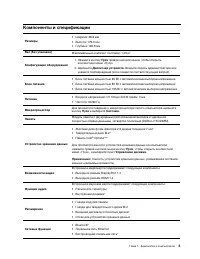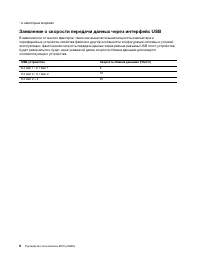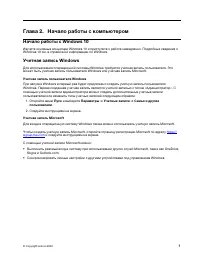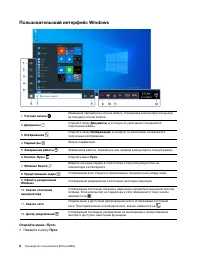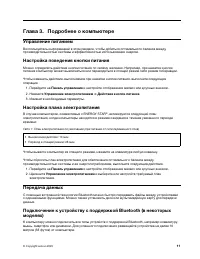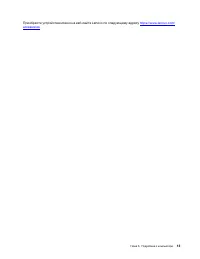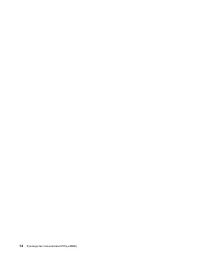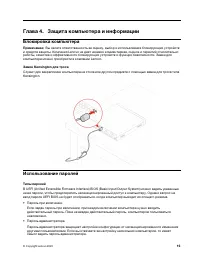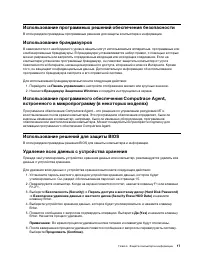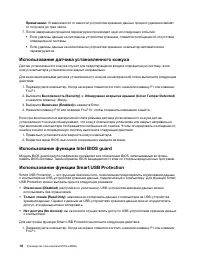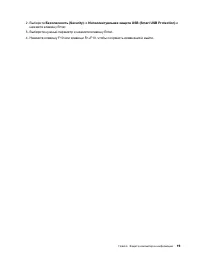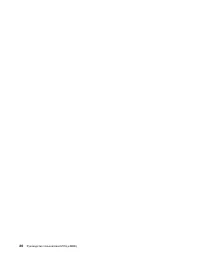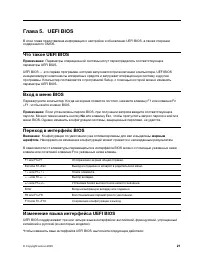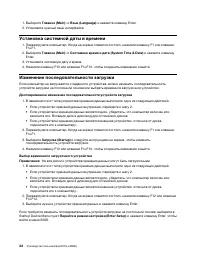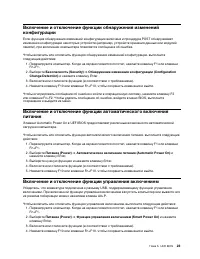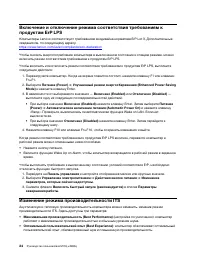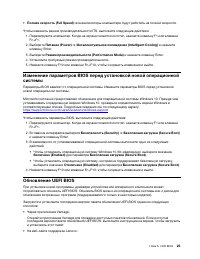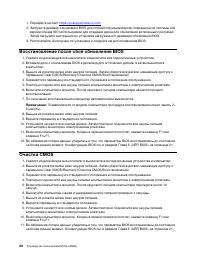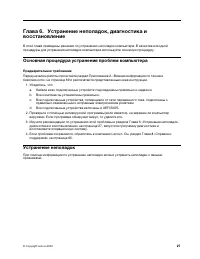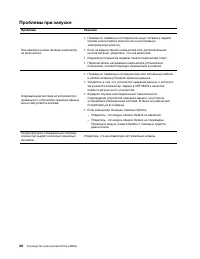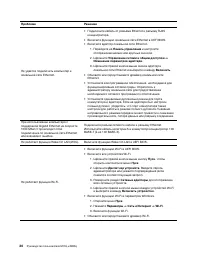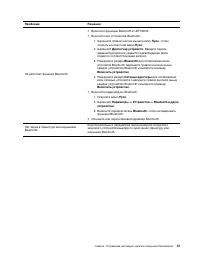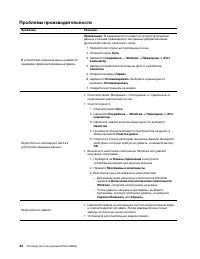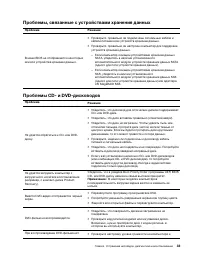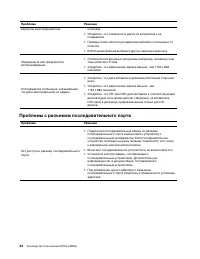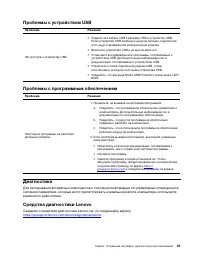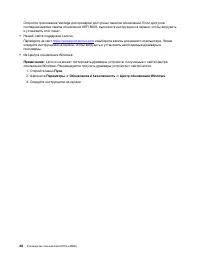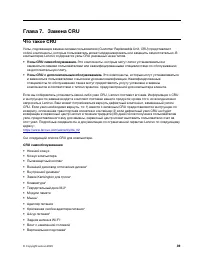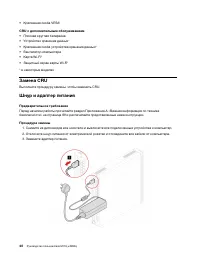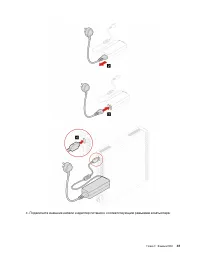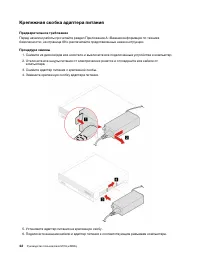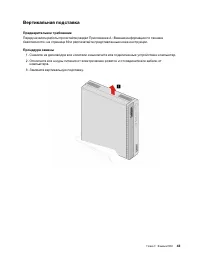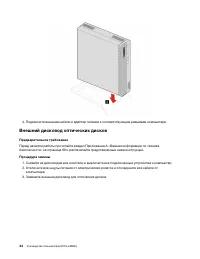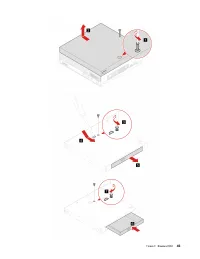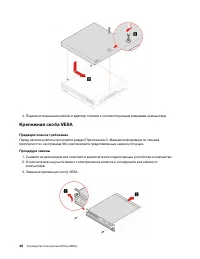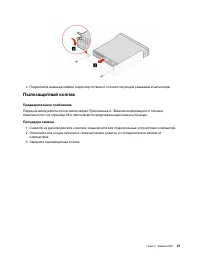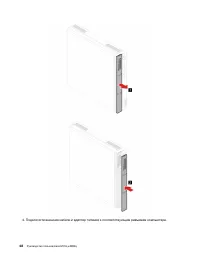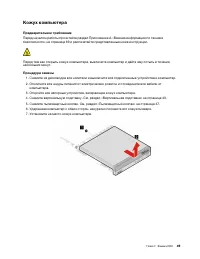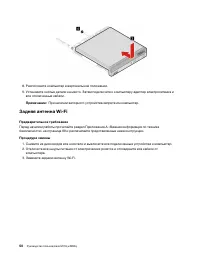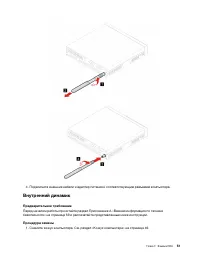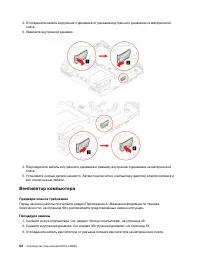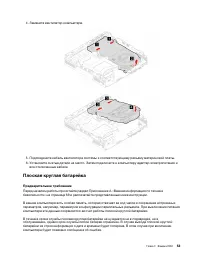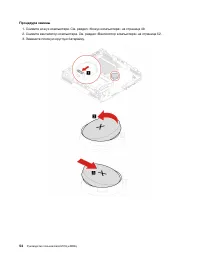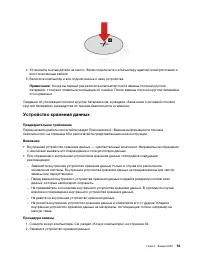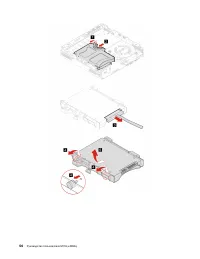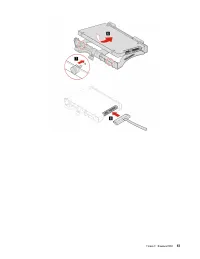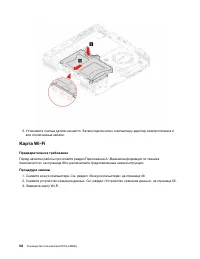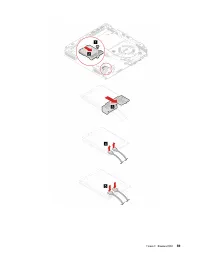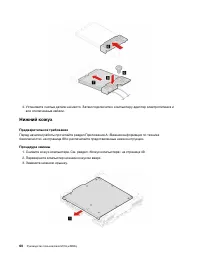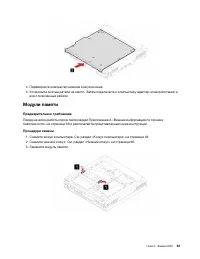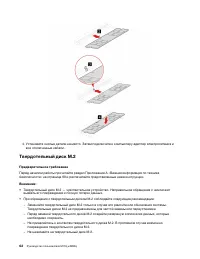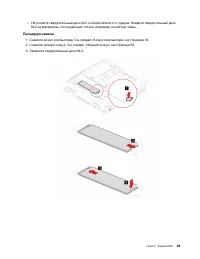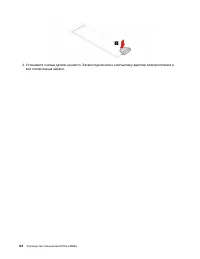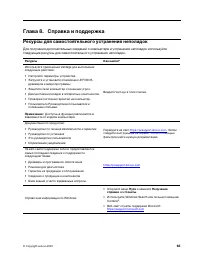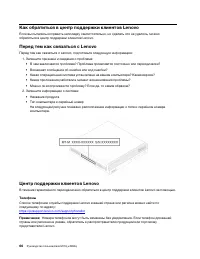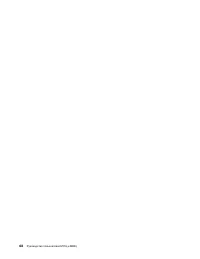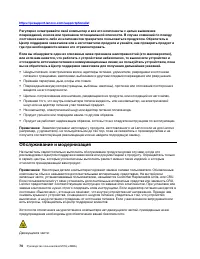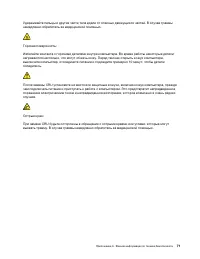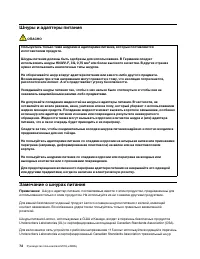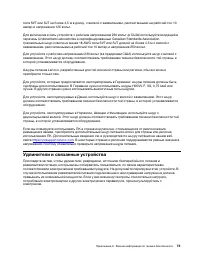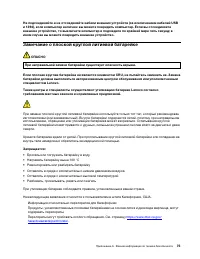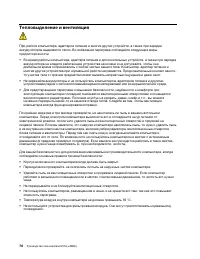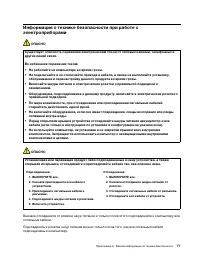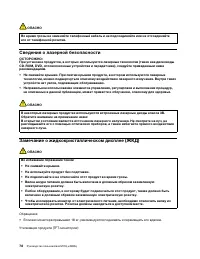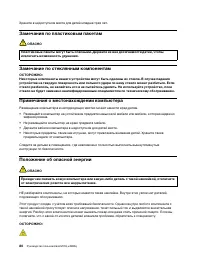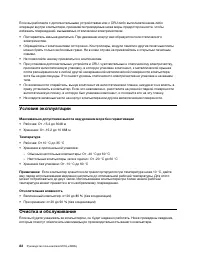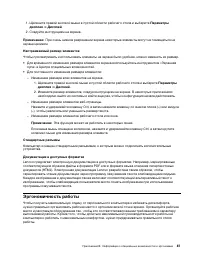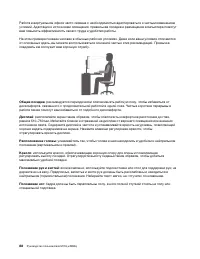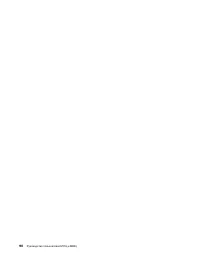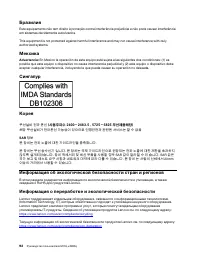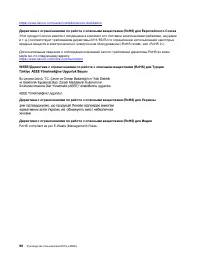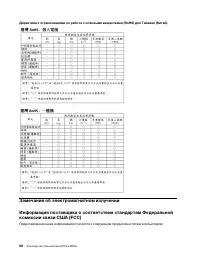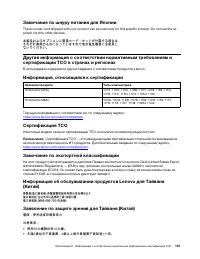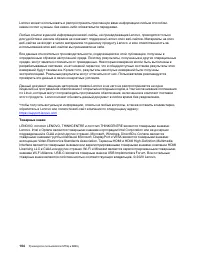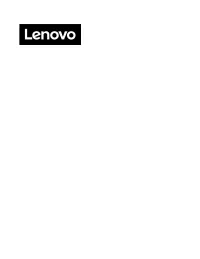Персональные компьютеры Lenovo ThinkCentre Tiny M70q - инструкция пользователя по применению, эксплуатации и установке на русском языке. Мы надеемся, она поможет вам решить возникшие у вас вопросы при эксплуатации техники.
Если остались вопросы, задайте их в комментариях после инструкции.
"Загружаем инструкцию", означает, что нужно подождать пока файл загрузится и можно будет его читать онлайн. Некоторые инструкции очень большие и время их появления зависит от вашей скорости интернета.
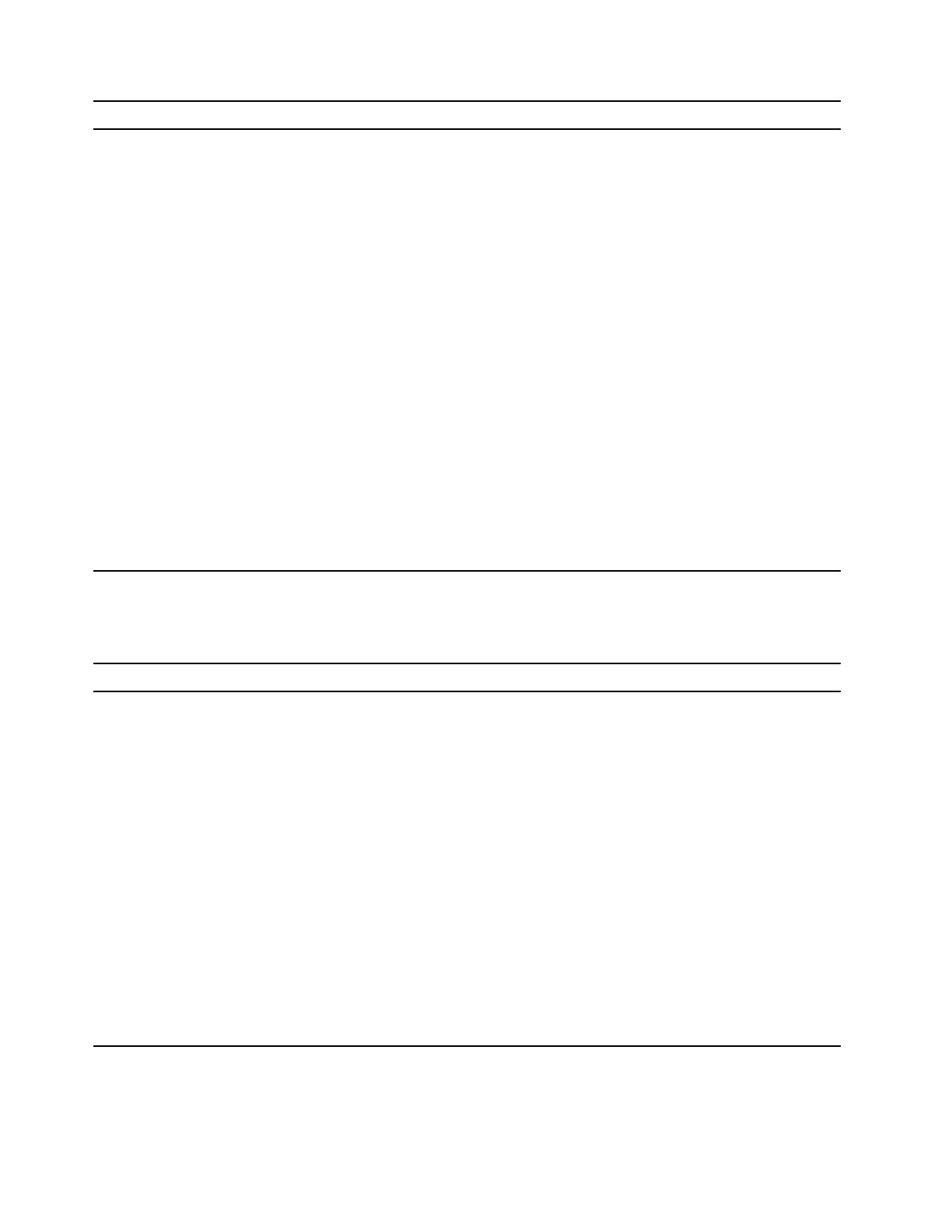
Проблема
Решение
Не удается подключить компьютер к
локальной сети Ethernet.
• Подключите кабель от разъема Ethernet к разъему RJ45
концентратора.
• Включите функцию локальной сети Ethernet в UEFI BIOS.
• Включите адаптер локальной сети Ethernet.
1. Перейдите на
Панель управления
и настройте
отображение мелких или крупных значков.
2. Щелкните
Управление сетями и общим доступом
➙
Изменение параметров адаптера
.
3. Щелкните правой кнопки мыши значок адаптера
локальной сети Ethernet и выберите команду
Включить
.
• Обновите или переустановите драйвер локальной сети
Ethernet.
• Установите все программное обеспечение, необходимое для
функционирования сетевой среды. Обратитесь к
администратору локальной сети для предоставления
необходимого сетевого программного обеспечения.
• Установите одинаковый дуплексный режим для порта
коммутатора и адаптера. Если на адаптере был настроен
полный дуплекс, убедитесь, что порт коммутатора также
настроен для работы в режиме полного дуплекса. Указание
неправильного режима передачи может привести к снижению
производительности, потере данных или разрыву соединения.
При использовании компьютера с
поддержкой Gigabit Ethernet на скорости
1000 Мбит/с происходит сбой
подключения по локальной сети Ethernet
или возникают ошибки.
Подключите разъем сетевого кабеля к разъему Ethernet.
Используйте кабель категории 5 и коммутатор/концентратор 100
BASE-T (а не 100 BASE-X).
Не работает функция Wake On LAN (WOL).
Включите функцию Wake On LAN в UEFI BIOS.
Не работает функция Wi-Fi.
• Включите функцию Wi-Fi в UEFI BIOS.
• Включите все устройства Wi-Fi.
1. Щелкните правой кнопки мыши кнопку
Пуск
, чтобы
открыть контекстное меню
Пуск
.
2. Щелкните
Диспетчер устройств
. Введите пароль
администратора или укажите подтверждение (если
появится соответствующий запрос).
3. Разверните раздел
Сетевые адаптеры
для отображения
всех сетевых устройств.
4. Щелкните правой кнопкой мыши каждое устройство Wi-Fi
и выберите команду
Включить устройство
.
• Включите функцию Wi-Fi в параметрах Windows.
1. Откройте меню
Пуск
.
2. Нажмите
Параметры
➙
Сеть и Интернет
➙
Wi-Fi
.
3. Включите функцию Wi-Fi.
• Обновите или переустановите драйвер Wi-Fi.
30
Руководство пользователя M70q и M80q
Содержание
- 3 Содержание
- 4 ii
- 5 Об этой документации; iii
- 7 Глава 1. Знакомство с компьютером; Вид спереди
- 9 Вид сзади
- 11 Компоненты и спецификации
- 12 Заявление о скорости передачи данных через интерфейс USB
- 13 Глава 2. Начало работы с компьютером; Начало работы с Windows 10
- 14 Пользовательский интерфейс Windows; Откройте меню «Пуск»
- 16 Подключение к внешнему дисплею; Подключение к беспроводному дисплею; Изменение настроек дисплея
- 17 Глава 3. Подробнее о компьютере; Управление питанием; Настройка плана электропитания; Панель управления; Управление электропитанием; Передача данных
- 18 Приобретение аксессуаров
- 21 Глава 4. Защита компьютера и информации; Блокировка компьютера; Замок Kensington для троса; Использование паролей; Типы паролей
- 23 Использование решений для защиты BIOS; Пароль доступа к жесткому диску (Hard Disk Password)
- 24 Использование датчика установленного кожуха; Обнаружено вскрытие крышки (Cover Tamper Detected); Использование функции Intel BIOS guard
- 25 Интеллектуальная защита USB (Smart USB Protection)
- 27 No; Переход в интерфейс BIOS; жирным; Изменение языка интерфейса UEFI BIOS
- 28 Выбор временного загрузочного устройства
- 29 Обнаружение изменения конфигурации (Configuration; Автоматическое включение питания (Automatic Power On); Включение и отключение функции управления включением; Функция управления включением (Smart Power On)
- 30 Изменение режима производительности ITS
- 31 Обновление UEFI BIOS
- 33 Основная процедура устранения проблем компьютера; Предварительное требование; Устранение неполадок
- 35 Проблемы с воспроизведением звука; Проблемы с сетью
- 38 Проблемы производительности
- 39 Проблемы, связанные с устройствами хранения данных
- 40 Проблемы с разъемом последовательного порта
- 41 Проблемы с устройством USB; Проблемы с программным обеспечением; Диагностика
- 43 Создание и использование USB-устройства восстановления; Создание USB-накопителя восстановления; Создание диска восстановления; Обновление драйверов устройств
- 45 Что такое CRU; Узлы CRU самообслуживания.
- 46 CRU с дополнительным обслуживанием; Замена CRU
- 48 Крепежная скобка адаптера питания
- 49 Вертикальная подставка
- 50 Внешний дисковод оптических дисков
- 52 Крепежная скоба VESA
- 53 Пылезащитный колпак
- 55 Кожух компьютера
- 57 Внутренний динамик
- 58 Вентилятор компьютера
- 59 Плоская круглая батарейка
- 60 Процедура замены
- 61 Устройство хранения данных
- 66 Нижний кожух
- 67 Модули памяти
- 68 Твердотельный диск M.2
- 71 Глава 8. Справка и поддержка; Ресурсы для самостоятельного устранения неполадок
- 72 Телефоны
- 73 Приобретение дополнительных услуг
- 76 Обслуживание и модернизация
- 78 Шнуры и адаптеры питания; ОПАСНО; Замечание о шнурах питания
- 79 Удлинители и связанные устройства
- 80 Электрические вилки и розетки; Заявление в отношении источника питания
- 81 Замечание о плоской круглой литиевой батарейке
- 82 Тепловыделение и вентиляция
- 85 Использование наушников, головных телефонов или гарнитуры
- 86 Замечания по пластиковым пакетам; Замечание по стеклянным компонентам; Положение об опасной энергии
- 87 Комфорт для глаз; Замечание об опасности опрокидывания; Удаленное управление
- 88 Условия эксплуатации; Температура; Очистка и обслуживание
- 90 Чистка клавиатуры
- 91 Информация о специальных возможностях
- 93 Эргономичность работы
- 97 Заявление о соответствии радиочастот; Для моделей компьютеров с беспроводными радиоустройствами:
- 99 Важная информация о WEEE; Информация о WEEE для Венгрии; Заявление об утилизации для Японии; Collect and recycle a disused Lenovo computer or monitor
- 100 Информация по утилизации для Бразилии; Информация об утилизации аккумуляторов для Европейского союза
- 101 Утилизация аккумуляторов из продуктов Lenovo; Информация об утилизации для материкового Китая
- 104 Замечания об электромагнитном излучении
- 105 Заявление о соответствии промышленным стандартам Канады; Соответствие директиве по электромагнитной совместимости
- 107 Сертификация TCO
- 109 Приложение E. Замечания и товарные знаки; Замечания
- 110 Товарные знаки
Характеристики
Остались вопросы?Не нашли свой ответ в руководстве или возникли другие проблемы? Задайте свой вопрос в форме ниже с подробным описанием вашей ситуации, чтобы другие люди и специалисты смогли дать на него ответ. Если вы знаете как решить проблему другого человека, пожалуйста, подскажите ему :)